idm下载器进行下载速度限制的方法
时间:2023-11-21 13:48:31作者:极光下载站人气:107
idm下载器为大家提供了非常强大的操作功能,其中可以在idm下载器中添加本地浏览器,那么自己本地中的浏览器就会自动安装好idm下载器插件进行使用,其中我们通过idm下载器进行下载视频的时候,会有一个速度限制,你通过设置下载速度的限制参数大小,从而让我们可以在下载视频的时候更加的便利和快速,并且还可以进行设置自动启用限制速度功能,下方是关于如何使用idm下载器设置下载速度限制的具体操作方法,如果你需要的情况下,可以和小编一起来看看下方的方法教程,希望对大家有所帮助。
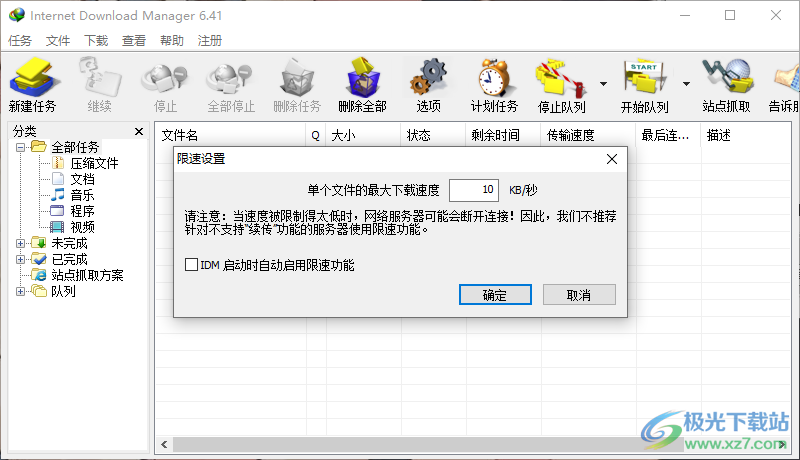
方法步骤
1.当你在电脑中安装好了idm下载器之后,将其进行双击打开。
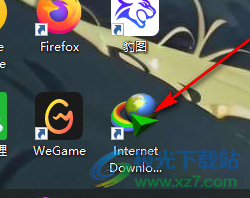
2.这时,在打开的窗口中可以看到页面顶部的位置出现一个菜单栏选项,将其中的【下载】选项卡点击打开。
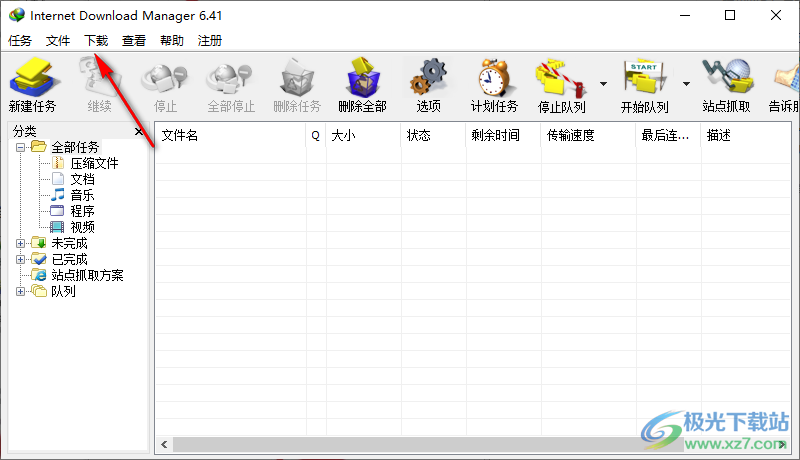
3.那么就会弹出一个子选项,将子选项中的【速度限制】选项后面的箭头图标点击打开。
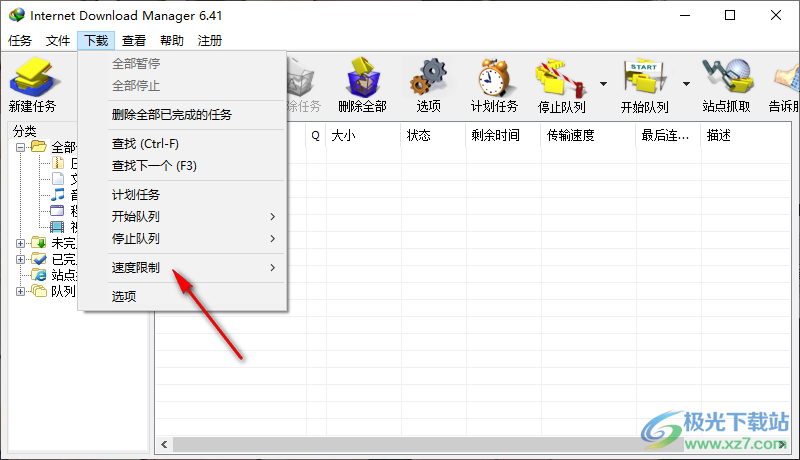
4.即可将速度限制的子选项显示出来,将子选项中的【设置】选项用鼠标左键点击进入到设置窗口中。
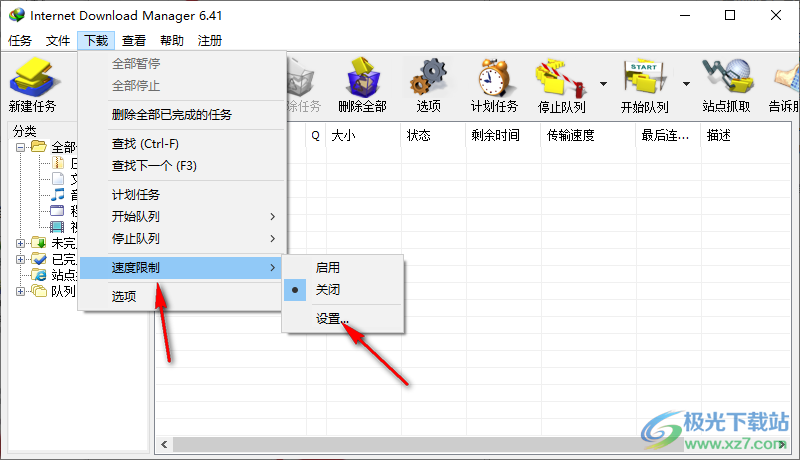
5.在打开的设置中,可以根据自己的需求来设置单个文件的最大下载速度大小,如果你想要长期进行速度限制,那么就可以将【idm启动时自动启用限制功能】选项勾选上即可,之后点击确定按钮就好了。

以上就是关于如何使用idm下载器设置限制速度的具体操作方法,我们可以通过设置下载速度限制大小来限制视频下载的速度,以及还可以设置idm启动时自动启用限速功能,操作起来十分的简单,感兴趣的话可以操作试试。
[download]378467[/download]
相关推荐
相关下载
热门阅览
- 1百度网盘分享密码暴力破解方法,怎么破解百度网盘加密链接
- 2keyshot6破解安装步骤-keyshot6破解安装教程
- 3apktool手机版使用教程-apktool使用方法
- 4mac版steam怎么设置中文 steam mac版设置中文教程
- 5抖音推荐怎么设置页面?抖音推荐界面重新设置教程
- 6电脑怎么开启VT 如何开启VT的详细教程!
- 7掌上英雄联盟怎么注销账号?掌上英雄联盟怎么退出登录
- 8rar文件怎么打开?如何打开rar格式文件
- 9掌上wegame怎么查别人战绩?掌上wegame怎么看别人英雄联盟战绩
- 10qq邮箱格式怎么写?qq邮箱格式是什么样的以及注册英文邮箱的方法
- 11怎么安装会声会影x7?会声会影x7安装教程
- 12Word文档中轻松实现两行对齐?word文档两行文字怎么对齐?
网友评论